كيفية التحديث التلقائي لجوجل كروم

المزايدة على بطاقة بوكيمون(Pokemon card) نادرة أو ربما زوج من الأحذية الرياضية ذات الإصدار المحدود؟ ربما تقوم بمراقبة نتيجة فريقك المفضل أو سوق الأسهم(stock market) أو بعض الأخبار العاجلة. هناك العديد من المواقف التي نجد فيها أنفسنا نقوم باستمرار بتحديث صفحة الويب للبقاء على اطلاع دائم. لا يوجد متصفح ويب أصلاً يوفر ميزة التحديث التلقائي. لكن العديد من المطورين ارتقوا إلى مستوى المناسبة وأنشأوا ملحقات متصفح يمكنها تحديث صفحة الويب تلقائيًا. في هذه المقالة ، سنوضح لك كيفية تحديث Google Chrome تلقائيًا(auto refresh) .

كيفية التحديث التلقائي لجوجل كروم(How to Auto Refresh Google Chrome)
بينما يمكنك بسهولة تحديث صفحة على Chrome بالضغط على Ctrl + R keysرمز السهم(arrow icon) الدائري ، سيكون أكثر ملاءمة إذا قامت متصفحات الويب بالتحديث التلقائي لصفحات معينة محددة لنا. من المثير للدهشة أن هناك العديد من امتدادات التحديث التلقائي المتاحة لـ Google Chrome كل منها واعدة وغنية بالميزات أكثر من الأخرى. سنرشدك خلال إعداد أحد هذه الإضافات ولكن يمكنك استخدام هذا الإجراء لتثبيت ملحقات أخرى وإعدادها لأن عملية التثبيت(installation process) هي نفسها لجميع الملحقات تقريبًا.
الخطوة الأولى: تثبيت الامتداد(Step I: Install Extension)
1. في متصفح Google Chrome(Google Chrome) ، انقر على أيقونة النقاط الثلاث(three dots icon) ، ثم حدد More tools > Extensions من القائمة.

2. انقر على أيقونة الهامبرغر(hamburger icon) لفتح القائمة ، إذا كانت مخفية.

3. انقر فوق "فتح سوق Chrome الإلكتروني"(Open Chrome Web Store ) في القائمة الموجودة على الجانب الأيسر.
ملاحظة:(Note:) بدلاً من ذلك ، يمكنك فتح سوق Chrome الإلكتروني(Chrome Web Store) مباشرةً من هذا الرابط(link) .

4. اكتب التحديث التلقائي زائد(auto refresh plus) في مربع البحث واضغط على مفتاح (key)الإدخال(Enter) . ستظهر لك قائمة شاملة من امتدادات التحديث التلقائي. تصفح القائمة وقارن التقييمات وانقر على أي شخص يبدو واعدًا بالنسبة لك.
ملاحظة:(Note:) لغرض هذا البرنامج التعليمي ، سنقوم بتثبيت ملحق Auto Refresh Plus Page Monitor بواسطة autorefresh.io(Auto Refresh Plus Page Monitor extension by autorefresh.io) .

5. بعد تحديد الامتداد ، انقر فوق الزر Add to Chrome لتثبيت الامتداد.

6. انقر فوق إضافة ملحق(Add extension ) للمتابعة.

بمجرد تثبيت الامتداد ، سيتم فتح الصفحة الرئيسية / صفحة الإعدادات الخاصة به تلقائيًا في علامة تبويب جديدة ، ويمكنك إغلاقها.
اقرأ أيضًا:(Also Read:) ما هي خدمة Google Chrome Elevation(Google Chrome Elevation Service)
الخطوة الثانية: تكوين الامتداد(Step II: Configure the Extension)
ستحتاج إلى تكوين الامتداد قبل تمكينه. للقيام بذلك ، اتبع الخطوات التالية:
1. انقر على أيقونة الامتدادات( Extensions icon) التي تشبه قطعة أحجية الصور المقطوعة(jigsaw puzzle piece) .
2. هنا ، حدد امتداد Auto Refresh Plus Page Monitor .

3. حدد أيًا من الفواصل الزمنية المحددة مسبقًا للتحديث التلقائي أو قم بتعيين أحدها يدويًا. يمكنك أيضًا إرشاد الامتداد لتحديث صفحة الويب بشكل عشوائي خلال (randomly )إطار زمني محدد(specified timeframe) .
4. يمكنك تكوين الامتداد لإجراء تحديثات ثابتة(hard) أو بسيطة ووضع حد(limit ) لعدد مرات تحديث صفحة الويب إذا كنت تستخدم خطة ( soft refreshes)بيانات(data plan) محدودة . هذا كافٍ لمعظم المستخدمين ولكن لا تتردد في استكشاف المزيد من علامات التبويب العد التنازلي ومراقب الصفحة(Countdown and Page Monitor tabs) .
ملاحظة:(Note:) بالنسبة للتحديثات الصعبة ، سيتم إعادة تحميل جميع الصور بدلاً من جلبها من البيانات المخزنة مؤقتًا.
5. بمجرد أن تكون سعيدًا بالإعدادات ، انقر فوق الزر " ابدأ(Start ) " لتنشيط الامتداد
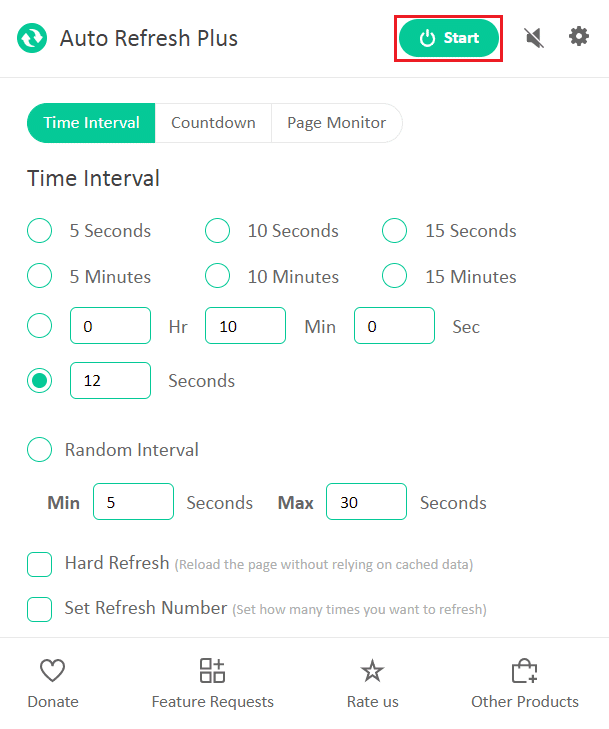
6. إذا كنت تقوم بتمكين الامتداد لأول مرة ، فستظهر رسالة منبثقة تطلب الإذن بقراءة البيانات وتغييرها على جميع مواقع الويب أعلى نافذة التطبيق(application window) . انقر فوق(Click) السماح لبدء(Allow ) الامتداد.

بمجرد تنشيط الامتداد ، سيتم عرض مؤقت العد التنازلي أسفل الرمز الخاص به يشير إلى الوقت المتبقي حتى يتم تحديث الصفحة(page refresh) التالية .

ملاحظة:(Note:) إذا كنت ترغب في إيقاف التحديث التلقائي في أي وقت ، فحدد رمز امتداد (extension icon)Auto Refresh Plus Page Monitor في شريط الأدوات وانقر(toolbar and click) على زر إيقاف(Stop ) .

البديلان المشهوران والجديران بالثقة لـ Auto Refresh Plus هما:
- تحديث تلقائي لعلامة التبويب بواسطة MeryDev(Tab Auto Refresh by MeryDev)
- تحديث تلقائي بسيط للغاية بواسطة vbob277(Super Simple Auto Refresh by vbob277)
لا تقتصر ملحقات التحديث التلقائي على Google Chrome . فيما يلي الملحقات الأخرى المتاحة للمتصفحات الأخرى
- بالنسبة إلى Firefox ، قم بتثبيت Tab Auto Refresh by Alex
- بالنسبة لبرنامج Opera ، قم بتثبيت Tab Reloader
- بالنسبة إلى Microsoft Edge ، قم بتثبيت التحديث التلقائي في متجر الوظائف الإضافية لـ Edge(Auto Refresh in Edge’s add-on store)
ملاحظة:(Note:) في Internet Explorer ، يمكن العثور على خيار التحديث التلقائي لصفحات الويب في عمق إعدادات الأمان مثل السماح بتحديث(Allow Meta Refresh) التعريف على الرغم من أن المستخدمين لا يمكنهم تحديد فترات التحديث.
مستحسن:(Recommended:)
- إصلاح Firefox انقر بزر الماوس الأيمن لا يعمل
- إصلاح RESULT_CODE_HUNG(Fix RESULT_CODE_HUNG) على Chrome و Edge(Chrome and Edge)
- كيفية الوصول إلى المواقع المحجوبة في الإمارات العربية المتحدة
- إصلاح مشكلة أمان INET E(Fix INET E Security Problem) في Microsoft Edge
نأمل أن يساعدك هذا الدليل في تحديث Google Chrome تلقائيًا(auto refresh Google Chrome) . أخبرنا إذا كنت ترغب في قراءة مقالات مماثلة تغطي ملحقات مفيدة أخرى لتحسين تجربة تصفح(browsing experience) الويب بشكل عام . إذا كان لديك أي استفسارات أو اقتراحات ، فلا تتردد في تركها أدناه في قسم التعليقات(comment section) .
Related posts
كيفية تمكين Tab Groups Auto Create في Google Chrome
Fix Google Chrome لا توفر كلمات المرور
كيفية الذهاب Full-Screen في Google Chrome
كيفية Block and Unblock A Website على Google Chrome
كيفية تعطيل Google Chrome PDF Viewer
Google Chrome لا يستجيب، Relaunch الآن؟
إصلاح خطأ Google Chrome 6 (net :: ERR_FILE_NOT_FOUND)
إصلاح Google Meet Grid View Extension
كيفية Fix No Sound issue في Google Chrome
كيفية إضافة اختصار إلى صفحة Google Chrome الرئيسية
تمكين أو تعطيل ليس Secure Warning في Google Chrome
كيفية إصلاح خطأ Google Chrome 403
كيفية استرداد Deleted History على Google Chrome؟
كيفية تمكين أو Disable Google Sync (على Mobile & Desktop)
إصلاح Google Chrome يفتح تلقائيًا على نظام التشغيل Windows 10
إصلاح ERR_EMPTY_RESPONSE في Google Chrome
كيفية تغيير Default Print Settings في Google Chrome
كيفية إنشاء رسم بياني في مستند Google (برنامج تعليمي)
كيفية تحديث الصفحات في المستعرض الخاص بك على جهاز Mac (Safari و Chrome و Firefox و Opera)
Fix Error Code 105 في Google Chrome
